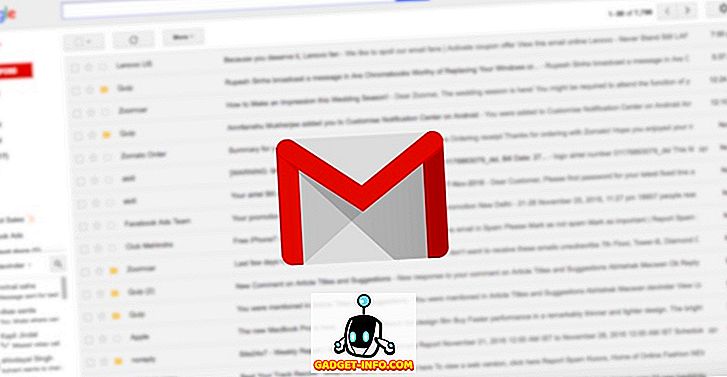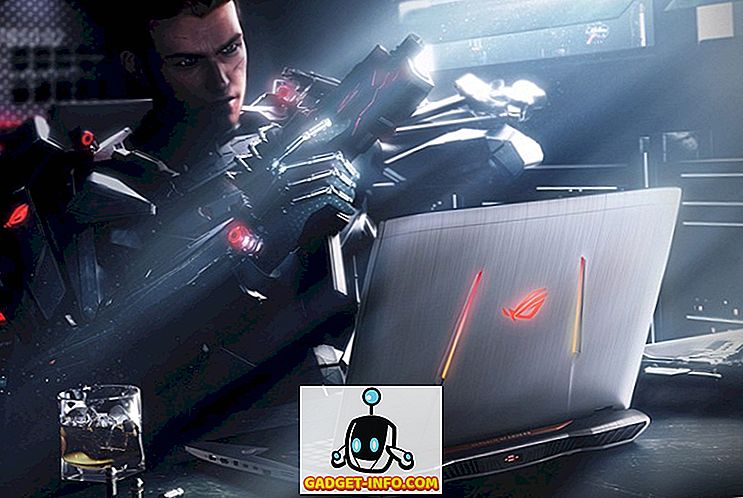Живеем в света на мулти-притурки, където един човек постоянно се движи между устройствата и има разпръснати между тях файлове. Има моменти, когато се нуждаете от някои групи файлове, които са съществували в друго устройство, което използвате. Нуждаем се от безпроблемни начини за преместване на файлове между устройства. Ако живеете в еко-системата на Apple, можете да използвате няколко начина, за да се уверите, че имате необходимите файлове на устройството, което имате под ръка.
Това са най-добрите начини за споделяне на файлове между iPhone, iPad и Mac
1. AirDrop
Първата възможност, която трябва да опитате, е да използвате собственото решение на Apple за трансфер на файлове между устройствата: AirDrop. Основната предпоставка на AirDrop е, че споделянето на файлове между устройствата наблизо трябва да бъде лесно, като плъзгане и пускане на файлове в хората / устройствата в списъка AirDrop.
Но първо, уверете се, че и двете устройства поддържат функцията AirDrop.
- На вашия Mac, преминете към Finder и отворете менюто Go . Можете да намерите опцията AirDrop ( Command + Shift + R ) на поддържаните устройства.

- На устройствата с iOS плъзнете нагоре, за да отворите командния център . Иконата AirDrop ще се появи, ако устройството ви се поддържа.

Моля, обърнете внимание, че функцията също е ограничена от вашия хардуерен модел. По-старият Mac до 2012 г. може да не може да използва AirDrop, въпреки че софтуерът го поддържа.
За да изпращате елементи от Mac, плъзнете и пуснете файловете в някое от показаните в прозореца AirDrop.

Използвайте опцията Споделяне, ако искате да изпращате файлове от устройства с iOS. След това изберете вашата дестинация.

2. Предаване
Предаването е част от функцията за непрекъснатост, която свързва всички устройства в екосистемата на Apple. Handoff ви позволява да работите върху документ, имейл или съобщение на едно устройство и да продължите работата в друга. Предаването работи с приложения на Apple, като Mail, Safari, Карти, Съобщения, Напомняния, Календар, Контакти, Страници, Числа и Keynote; с добавянето на някои приложения на трети страни.
За да използвате Handoff, всички съвместими устройства трябва да се свържат към същата WiFi мрежа и да имат включен Bluetooth. Можете да видите дали има работа, която можете да продължите от друго устройство, като погледнете малкото лого на Handoff на иконата на приложението.

Предаването не е точно преместване на файлове между Mac и iOS устройства, но ако целта ви е да преместите файловете е да продължите да работите по нея, тогава Handoff може да се побере в сметката. И подобно на AirDrop, тази функция не се поддържа от Macintosh преди 2012 г.
3. Споделяне на файлове в iTunes
Друг естествен начин за споделяне на файлове между Mac и iOS е използването на iTunes File Sharing. Този метод може да бъде по-малко удобен в сравнение с други методи, защото изисква свързването на iOS устройството с Mac чрез кабел. Но също така е по-бързо и по-стабилно, тъй като безжичната връзка днес все още не може да достигне скорост и стабилност на кабелната връзка.
За да използвате iTunes File Sharing, трябва да отворите iTunes и да свържете iOS устройството, като използвате кабела, който идва заедно с него. След това изберете свързаното устройство от списъка с устройства, изберете Приложения от страничната лента и превъртете до дъното на основния панел.

Тук можете да видите всички съвместими приложения за споделяне на файлове и да добавяте файлове към приложенията или да ги изтегляте на локалния твърд диск на вашия Mac.
4. Имейли, съобщения и други съобщения
По-малкият начин за преместване на файлове между устройствата използва имейли. Можете да прикачите файловете към имейл, който изпращате на себе си от едно устройство, и да отворите имейла и да изтеглите прикачените файлове на друго устройство. Това е по-малко просто и по-малко практично; но методът е лесен, достъпен за всеки, и той свършва работата.
Вариантът на този метод изпраща файловете на себе си, използвайки Съобщенията на Apple или други Instant Messengers като WhatsApp и Telegram. Съвременните IM са се превърнали в модерна система за съобщения, която може да изпраща различни типове файлове. Някои - като Telegram - дори вземат функцията допълнително, като добавят функции като криптиране и саморазрушаващи се прикачени файлове.

Но има ограничения за използването на IM за изпращане на файлове. Първият е за типа на файла. Повечето съобщения ограничават тази функция до медийни файлове като изображения, звуци и видеоклипове. Друго ограничение е в размера на файла, който обикновено не е близо 100 Mb.
5. Приложения за екипни комуникации
Много технолози твърдят, че следващата еволюция на комуникационния метод ще бъде под формата на екипни комуникационни системи като Slack, Quip и Hipchat. Това, което прави тези услуги изтъквани като следващото поколение, е тяхната способност да интегрират други услуги в своите собствени, за да персонализират и подобрят възможностите според нуждите на потребителите.
Например, ако даден потребител се нуждае от възможността да разпространява файлове на други членове на екипа, той / тя може лесно да интегрира функцията Dropbox, да съхранява файловете в Dropbox хранилището и да споделя връзката с члена на екипа. Всичко се извършва с едно кликване за качване.
Тази настройка е идеална за нашата нужда от преместване на файлове между Mac и iPhone. Можете да изпращате файлове с помощта на една от приложенията за екипни комуникации във вашия Mac и да ги отваряте с едно и също приложение на iPhone или iPad или друг Mac или дори други компютри / притурки с различни операционни системи, тъй като тези приложения работят на няколко платформи.

6. Споделяне на приложения
Има и приложения, които са специално създадени, за да преодолеят разликата между Mac и Mac OS. Тези приложения за споделяне са идеални за преместване на файлове между тези устройства. Те обикновено изискват от потребителите да свързват всички устройства към една и съща WiFi / Bluetooth мрежа. След това потребителят ще получи локален URL адрес, ще го отвори в браузър и ще го използва за плъзгане и пускане на файлове между свързани устройства.
Примерите за такива приложения са безплатното DeskConnect и Scribe. И двете приложения изискват да инсталирате настолната и мобилната версия на приложенията във всяко устройство, което искате да свържете. DeskConnect не изисква устройствата да имат директна връзка с една и съща мрежа и ще работи дори ако устройствата са отделени далеч. Scribe използва технологията Bluetooth LE - която е бърза и консумира много ниска мощност - за да свърже устройствата. Така че се уверете, че вашите устройства поддържат тази технология, преди да използвате Scribe.

7. Услуги за съхранение на облак
Облачните хранилища не се нуждаят от въвеждане. Технологията за съхраняване и споделяне на файлове на отдалечения сървър е с нас за известно време, тъй като почти всички, които използват цифрова технология, вече са запознати с нея. Начинът за използване на облачни хранилища за преместване на файлове между устройства е очевиден: съхранявате файловете си в облака на едно устройство и изтегляте файла на другото (ите) устройство (а).
Въпреки че всички са запознати с Dropbox, Box, Google Drive, Microsoft One Drive и други подобни услуги, има услуга, наречена Droplr, която също може да бъде бърз начин за споделяне на файлове. Премахвате файловете в лентата на Droplr и ще получите връзката, която можете да споделите с други устройства. Безплатната версия ще запази файловете само за ограничен период от време, но това може да е добро нещо за запазване на разпространението на съдържащите се файлове.

Какви са вашите предпочитани начини за преместване на файлове между Mac и iOS устройства? Споделете мнението си, като използвате коментара по-долу.